回收站不显示删除文件 如何关闭win10回收站删除文件提示对话框
更新时间:2024-03-25 12:08:06作者:jiang
在使用Windows 10系统时,我们经常会遇到删除文件后回收站并未显示被删除的文件的情况,这种情况可能会导致困扰,因为我们无法确认文件是否已经被彻底删除。为了解决这个问题,我们可以通过关闭Win10回收站删除文件提示对话框来实现。接下来我们将介绍如何操作来关闭这个提示对话框,让您的电脑使用更加顺畅。
方法如下:
1.准备好要删除的文件,如图所示。
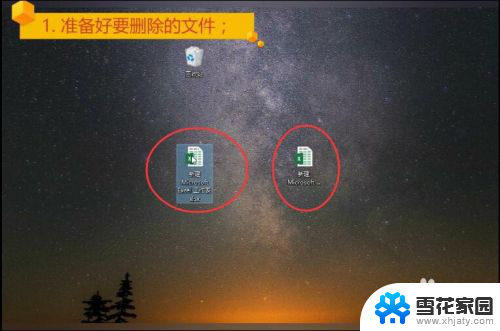
2.按下delete直接删除文件,出现提示框。如图所示。
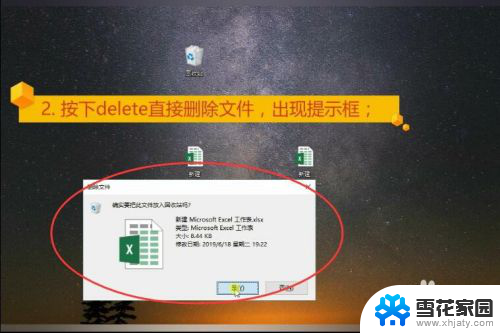
3.右键回收站,打开属性设置。如图所示。
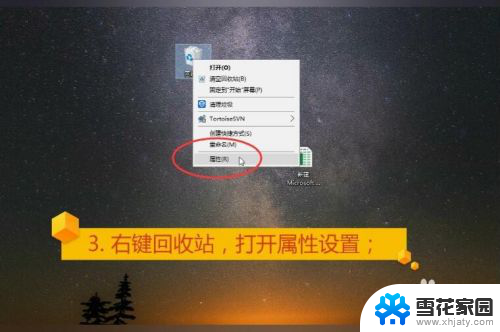
4.取消勾选“显示删除确认对话框”选项;

5.再删除文件,即不会出现提示框了。

6.步骤总结:如图所示。
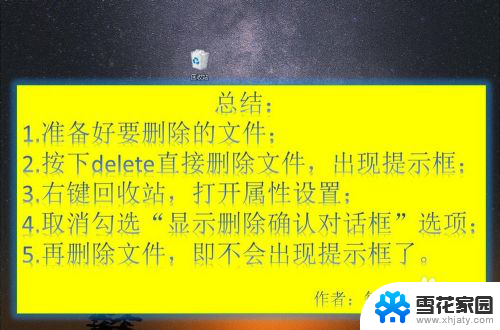
以上就是回收站不显示删除文件的全部内容,碰到同样情况的朋友们赶紧参照小编的方法来处理吧,希望能够对大家有所帮助。
回收站不显示删除文件 如何关闭win10回收站删除文件提示对话框相关教程
-
 如何清空回收站的文件 Win10 如何永久删除回收站的文件
如何清空回收站的文件 Win10 如何永久删除回收站的文件2024-02-03
-
 win10系统回收站怎么清空 Win10 如何永久删除回收站的文件
win10系统回收站怎么清空 Win10 如何永久删除回收站的文件2023-11-22
-
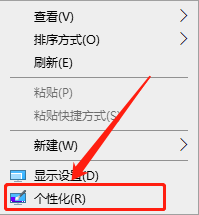 windows10删除回收站图标 Win10如何隐藏桌面上的回收站图标
windows10删除回收站图标 Win10如何隐藏桌面上的回收站图标2023-12-25
-
 电脑上回收站图标怎么恢复 Win10如何找回桌面回收站图标
电脑上回收站图标怎么恢复 Win10如何找回桌面回收站图标2023-11-15
- win10桌面没有回收站 如何在Win10桌面上找回回收站图标
- win10删除前询问 如何在Win10上启用删除文件时显示删除确认对话框
- win10 删除确认 Win10系统删除文件不提示确认删除怎么办
- win10装好后桌面只有回收站 win10桌面只有回收站怎么办
- 被电脑杀毒软件删除的文件如何找回 Win10系统自带杀毒软件误删除文件怎么找回
- win10删除不确认 win10删除文件没有提示是否确认删除的解决方案
- win10电脑怎么改账户名 win10账户名称如何更改
- 台式电脑屏幕暗怎么办 win10系统屏幕亮度调节故障
- 电脑上怎么改时间 win10系统怎样更改电脑的日期和时间
- 笔记本电脑如何合上后不关闭屏幕 win10合上笔记本不关闭屏幕设置方法
- microsoft账户怎么彻底注销 win10如何切换microsoft账户登录
- 怎么取消桌面壁纸 Win10如何关闭桌面背景动态效果
win10系统教程推荐
- 1 win10电脑怎么改账户名 win10账户名称如何更改
- 2 电脑上怎么改时间 win10系统怎样更改电脑的日期和时间
- 3 笔记本电脑如何合上后不关闭屏幕 win10合上笔记本不关闭屏幕设置方法
- 4 电脑的激活日期怎么查 怎样查看win10系统激活的具体时间
- 5 win10关机按钮消失 win10系统电脑如何找回关机键
- 6 windows10关闭激活 如何取消已激活的win10系统
- 7 mp4做动态壁纸 Win10如何将视频设置为桌面壁纸
- 8 电脑显示屏刷新率怎么改 Windows10屏幕刷新率如何设置
- 9 电脑怎样隐藏任务栏 Win10任务栏如何隐藏
- 10 什么样的配置装win10 Win10最低配置要求